- 软件大小:327.43M
- 软件语言:简体中文
- 软件版本:v3.6.1
- 软件类别:办公软件
- 更新时间:2024-10-11
- 运行环境:Windows11,Windows10,Win2003
- 软件等级:

- 软件厂商:
- 官方网站:

87.4M/简体中文/9.1
4.58M/简体中文/9.1
2.99M/简体中文/9.1
1004.5M/简体中文/8.2
119.77M/简体中文/5.0
vivo办公套件官方电脑版是一款跨设备协同办公软件,它能够实现手机、平板与电脑之间的跨屏互动、键鼠协同、远程控制以及文件传输管理!vivo办公套件pc客户端还提供了原子笔记、日历、相册等多个应用,旨在为用户提供更加高效便捷的办公体验!有需要的用户欢迎下载使用。

1、自动连接
第一步:多端登录相同vivo账号
在电脑的办公套件上,登录与手机、平板电脑相同的账号。
第二步:连接同一网络
打开电脑的办公套件,将手机/平板电脑与电脑连接同一网络,并打开电脑的蓝牙开关。
第三步:保持手机、平板电脑解锁亮屏
保持手机、平板电脑解锁亮屏,手机/平板电脑与电脑将自动连接。
注:也可以点击办公套件左侧的“跨屏互联”,在页面中手动点击设备列表右侧的“立即连接”按钮,连接手机、平板电脑。

2、扫码连接
第一步:连接同一网络
将电脑与手机、平板电脑连接同一网络。
第二步:在电脑打开扫码连接
①打开电脑的办公套件,点击左侧的“跨屏互联”,在界面底部点击“连接其他设备”,打开扫码连接弹窗,显示二维码。
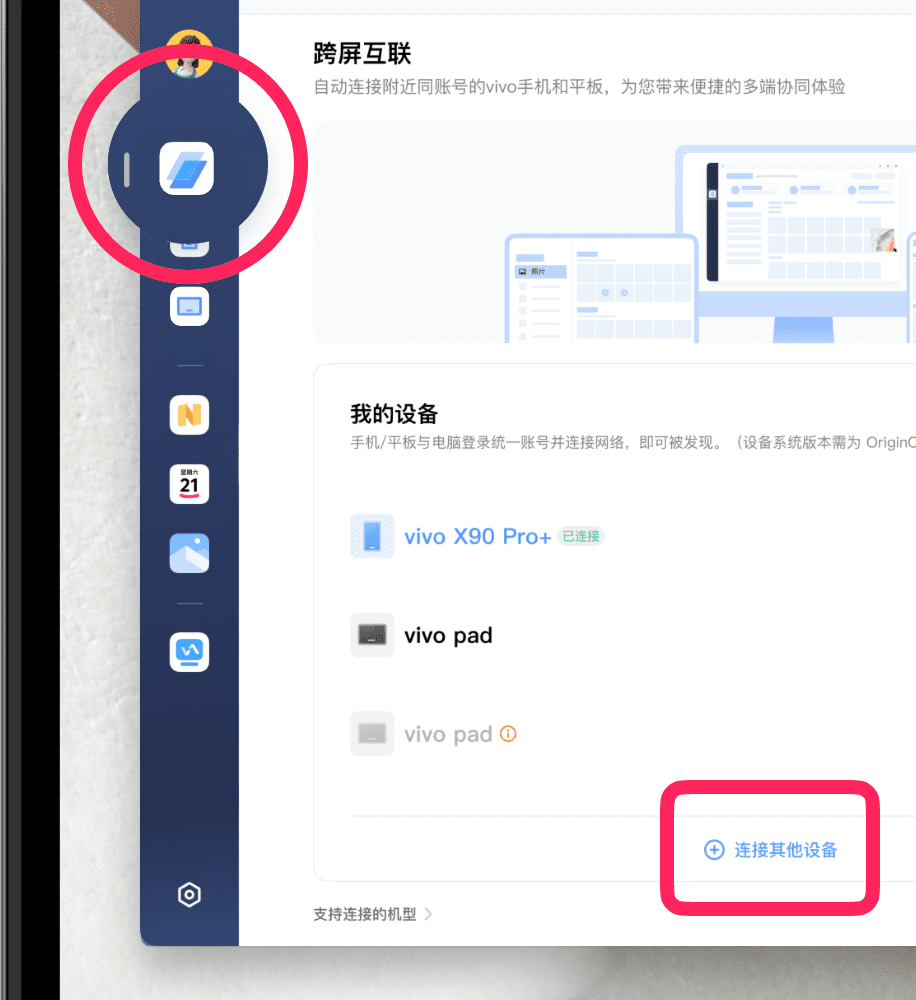
②或者点击“暂不登录,手动连接”按钮,打开扫码连接弹窗,显示二维码。

第三步:手机、平板电脑扫码
在手机、平板电脑的桌面中间下滑调出“全局搜索”页,点击输入框右侧的“扫码”图标,扫描电脑的二维码进行连接。
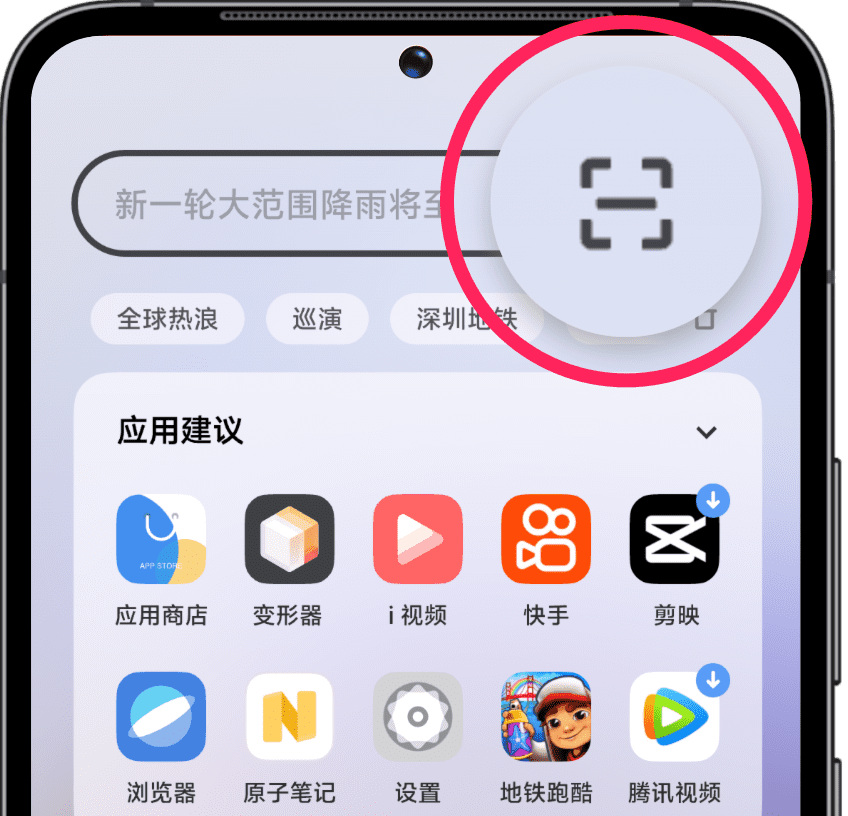
3、搜索连接
第一步:连接同一网络
将手机、平板电脑与电脑连接同一网络,打开电脑的蓝牙开关,并保持手机、平板电脑解锁亮屏。
第二步:电脑发起连接
①打开电脑的办公套件,点击左侧的 “跨屏互联”,在界面底部点击“连接其他设备”,打开连接弹窗。
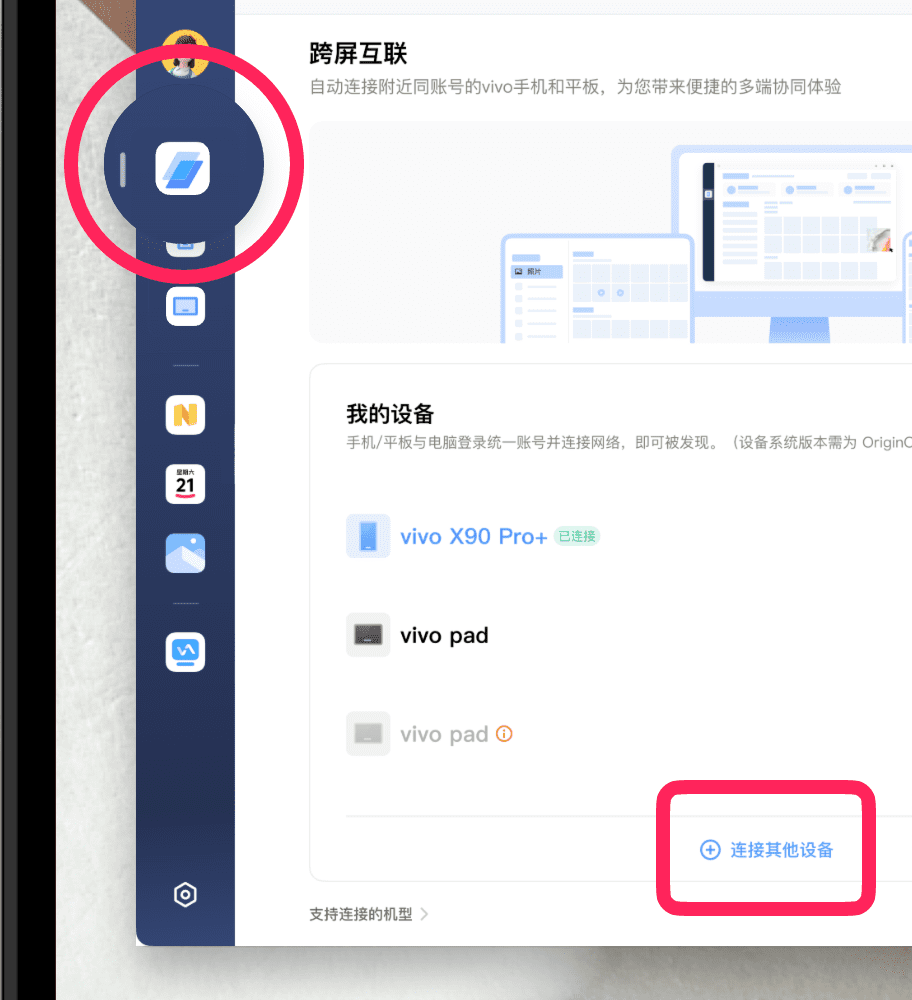
②或者点击“暂不登录,手动连接”按钮,打开连接弹窗。
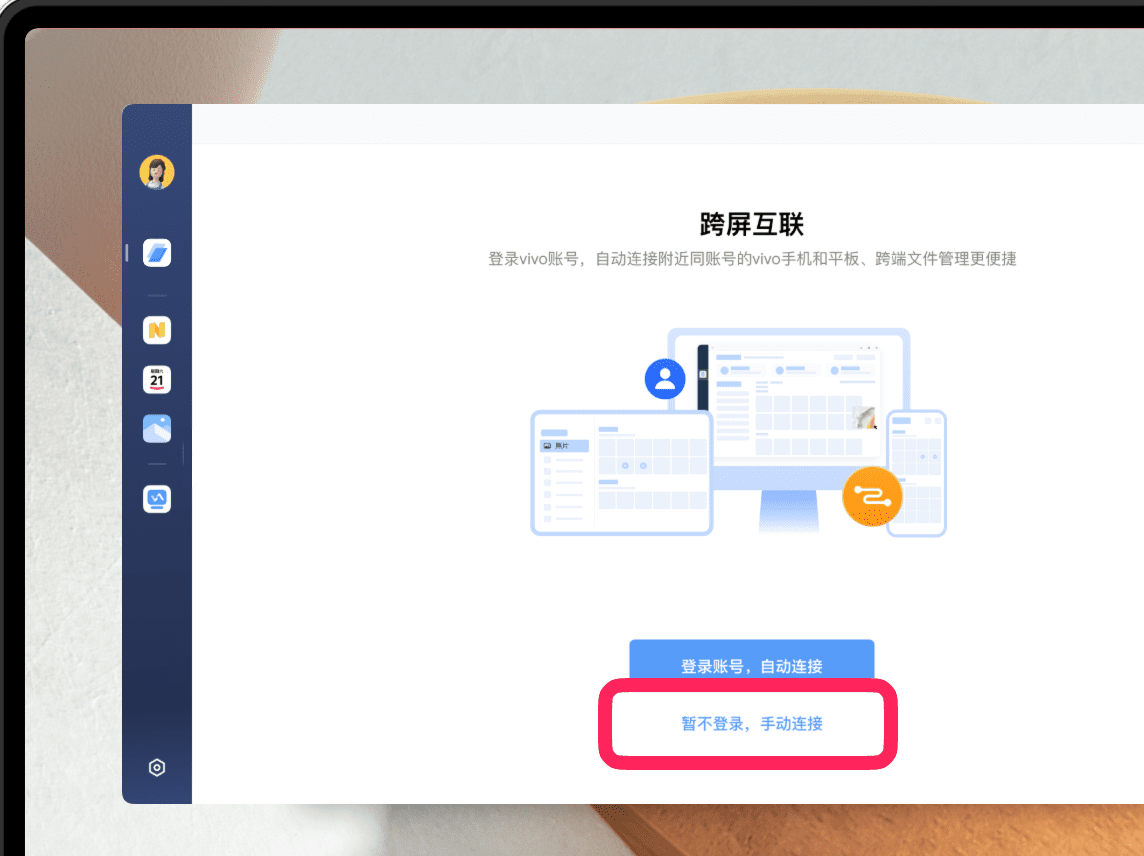
③点击“搜索连接”,选择弹窗中的手机、平板电脑发起连接。
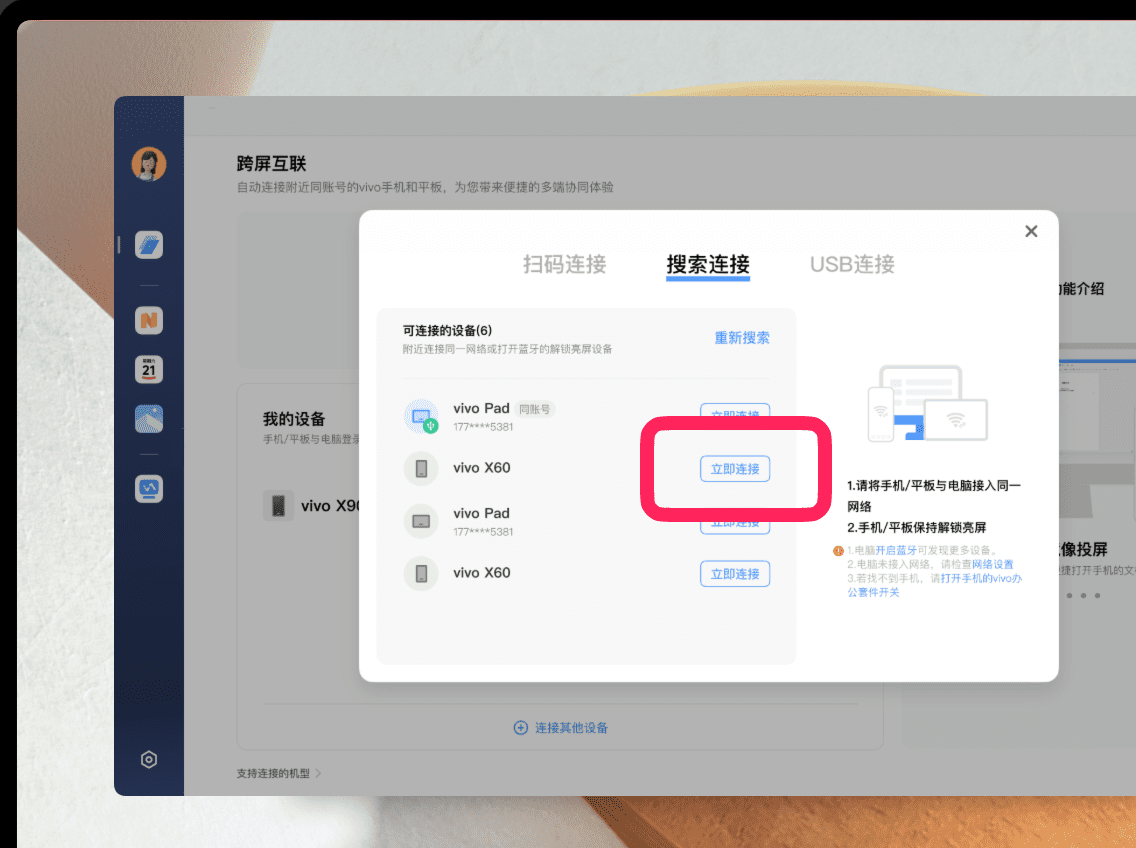
第三步:手机、平板电脑同意连接
当手机、平板电脑出现连接请求弹窗后,点击“连接”按钮,即可连接上电脑。
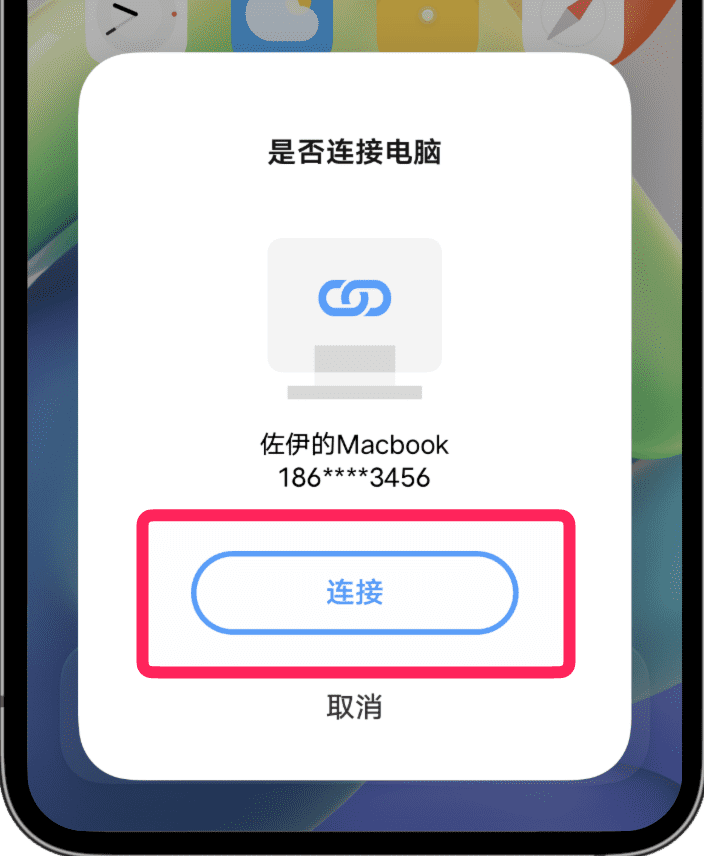
4、USB连接
第一步:打开手机、平板电脑的 USB 调试开关
①打开手机、平板电脑的“设置”>“系统管理”>“关于手机”/“关于平板电脑”>“版本信息”,连续点击 7 次“软件版本号”进入开发者模式。
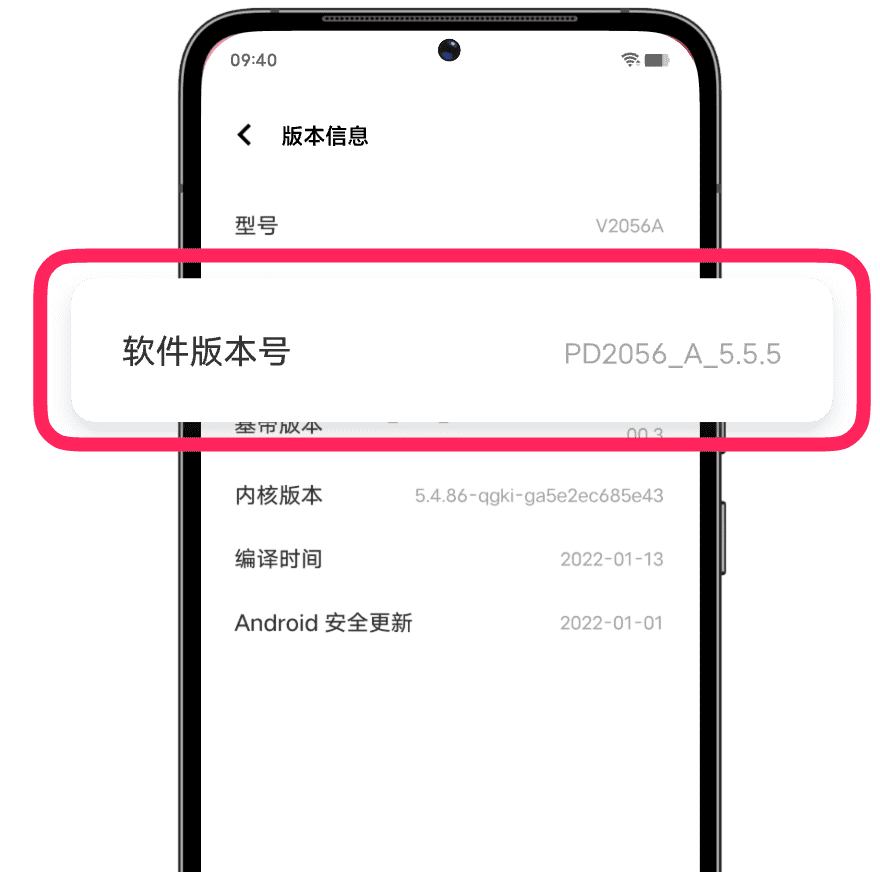
②进入“设置”>“系统管理”>“开发者选项”,找到 USB 调试选项,打开开关。

第二步:手机、平板电脑连接电脑
打开电脑的办公套件,使用手机/平板电脑的标配数据线连接手机/平板电脑和电脑,手机/平板电脑选择允许 USB 调试,即可进行连接。
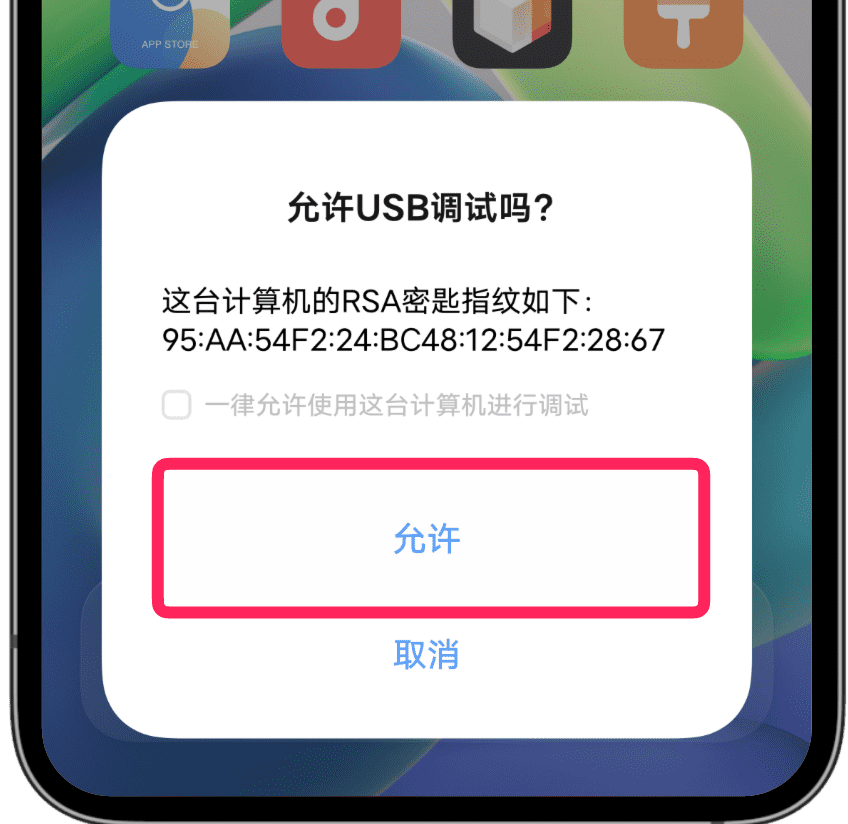
1、笔记连续互通
在手机上打开笔记,该笔记能轻松转移至电脑大屏,可接续浏览、编辑内容。
2、远程移动办公
远程控制电脑进行文档编辑、应用操作、电脑关机重启等操作。
3、超级剪贴板
手机、平板电脑与电脑共享剪贴板,文字/图片复制粘贴一键搞定。
4、手机拍照即时同步
手机进行拍照或截屏操作,电脑即时显示,点击图片可查看、复制和保存,传输快人一步。
5、大屏查看手机网页
手机使用浏览器打开网页,电脑同步显示,点击可直接使用电脑浏览器查看相同网页,大屏操作更便捷。